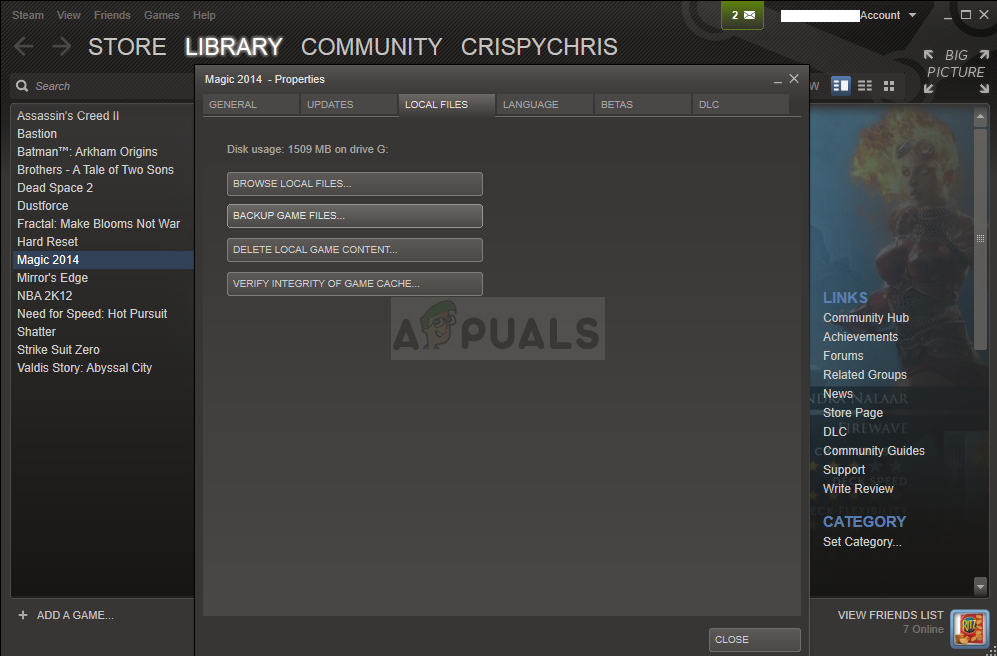Kansion vaihtaminen kansioon, johon peli on asennettu
Ratkaisu 2: Asenna Hi-Rez-palvelu uudelleen
Joskus tätä palvelua ei yksinkertaisesti asenneta oikein ihmisten tietokoneisiin, eivätkä he pysty tekemään mitään Paladins-asennuksensa kanssa, mikä johtaa siihen, että virhe ilmenee alusta alkaen. Muissa tapauksissa palvelu näyttää olevan vioittunut, ja sinun on poistettava asennus ja annettava pelin asentaa se itse.
- Koska olet asentanut pelin Steamiin, avaa Steam-asiakkaasi ja siirry Kirjasto-välilehti Steam-ikkunassa ja etsi Paladins kirjastossa omistamiesi pelien luettelosta.
- Napsauta peliä hiiren kakkospainikkeella ja valitse Ominaisuudet merkintä, joka näkyy pikavalikon yläosassa. Siirry Paikalliset tiedostot välilehti Ominaisuudet-ikkunassa ja valitse Selaa paikallisia tiedostoja
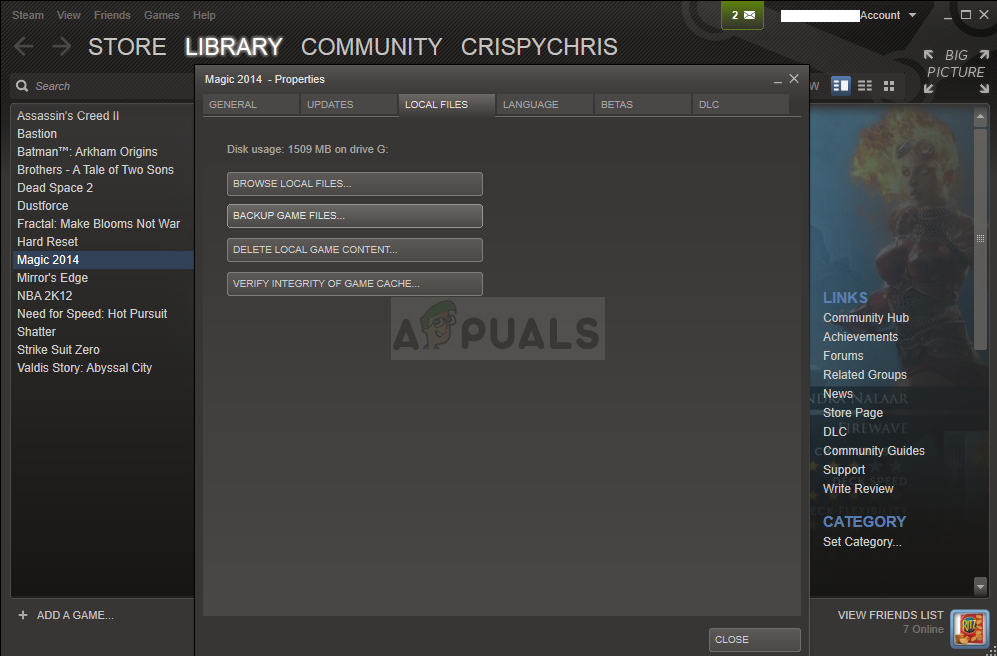
Selaa paikallisia tiedostoja Steamissä
- Siirry kohtaan Binaries >> Redist ja avaa kaksoisnapsauttamalla InstallHiRezService.exe suoritettava. Jos palvelu on asennettu, varmista, että poistat sen asennustiedostosta. Jos sitä ei ole asennettu, asenna se ennen kuin avaat pelin uudelleen.

Suoritettavan tiedoston sijainti
- Pelin tulisi jatkaa Palvelun asentamista ennen käynnistämistä, joten tarkista, pystytkö nyt pelaamaan kunnolla.
Ratkaisu 3: Suorita edellytykset uudelleen
Tämä on vaihtoehto, joka näkyy, kun olet suorittanut Hi-Rez-pelitukidiagnostiikkatyökalun napsauttamalla pelin käynnistysasetuksissa Vianmääritys-painiketta. Sen suorittaminen on ratkaissut ongelman monille pelaajille, ja sinun kannattaa ehdottomasti kokeilla sitä.
- Avaa Höyry kaksoisnapsauttamalla sen kuvaketta työpöydältä tai etsimällä sitä Käynnistä-valikosta tai sen vieressä olevasta pyöreästä Cortana-painikkeesta (tai hakupalkista), jos olet Windows 10 -käyttäjä.

Steamin avaaminen Käynnistä-valikon kautta
- Siirry Kirjasto-välilehti Steam-ikkunassa ja etsi Paladins kirjastossa omistamiesi pelien luettelosta.
- Napsauta peliä hiiren kakkospainikkeella ja valitse Pelaa peliä merkintä, joka näkyy pikavalikon yläosassa. Jos tietokoneellasi on Steam-pelin pikakuvake, etsi se ja kaksoisnapsauta sitä .
- Napsauta Paladins-kantoraketin vasemmassa alakulmassa olevaa rataskuvaketta avataksesi Asetukset. Napsauta Vianmääritys-painiketta ja odota Hi-Rez-pelitukien diagnostiikkatyökalu käynnistää.

Suorita ennakkoedellytykset -vaihtoehto vianmäärityksessä
- Etsi Suorita Edellytykset uudelleen vaihtoehto ikkunan alaosassa ja napsauta sitä. Odota, että se on valmis, ja yritä suorittaa peli uudelleen tarkistaaksesi, tuleeko Paladins ei löydä Steamin asennusta -virhe edelleen.
Ratkaisu 4: Asenna peli uudelleen
Pelin uudelleenasentamisen pitäisi olla viimeinen asia luettelossa, mutta hyvä asia on, että kaikki on tallennettu Steam-tilillesi, eikä sinun tarvitse aloittaa alusta. Jos sinulla on hyvä Internet-yhteys, peli tulee asentaa uudelleen hetkessä ja virheen ei enää tule ilmestyä.
- Napsauta Käynnistä-valikkopainiketta ja avaa Ohjauspaneeli etsimällä sitä tai etsimällä se Käynnistä-valikosta (Windows 7 -käyttäjät). Vaihtoehtoisesti voit napsauttaa rataskuvaketta avataksesi asetukset sovellus, jos käytät Windows 10: ää tietokoneen käyttöjärjestelmänä.
- Vaihda Ohjauspaneeli-ikkunassa kohtaan Näytä kategoriana oikeassa yläkulmassa ja napsauta Poista ohjelma Ohjelmat-osiossa.

Poista Ohjauspaneelin ohjelma
- Jos käytät Asetukset Windows 10: ssä, napsauta Sovellukset Asetukset-ikkunan osan pitäisi avata luettelo kaikista tietokoneellesi asennetuista ohjelmista.
- Etsi Paladins luettelosta joko Asetuksista tai Ohjauspaneelista, napsauta sitä kerran ja napsauta Poista asennus -painike, joka sijaitsee Poista ohjelma -ikkunassa. Vahvista kaikki valintaikkunat, jos haluat poistaa pelin, ja seuraa näytöllä näkyviä ohjeita.
Vaihtoehto Steamin käyttäjille:
- Jos olet asentanut pelin Steamiin, avaa Höyry asiakas ja siirry Kirjasto välilehti Steam-ikkunassa ja etsi Paladins omistamastasi peliluettelosta kirjastossa.

Paladiinit Steam-kirjastossa
- Napsauta peliä hiiren kakkospainikkeella ja valitse Poista asennus -painike, joka ilmestyy näkyviin tulevan pikavalikon alareunaan.
- Seuraa näytöllä näkyviä ohjeita ja vahvista valintaikkunat, joissa sinua kehotetaan vahvistamaan valinta poistamaan peli.
Sinun on ladattava se uudelleen Steamista etsimällä kirjastosta ja valitsemalla Asenna-painike napsauttamalla sitä hiiren kakkospainikkeella. Tarkista, näytetäänkö Paladins ei löydä Steamin asennusta -viesti.
5 minuuttia luettu